Comment utiliser la recherche d'objectifs dans Excel
Microsoft Office Microsoft Bureau Microsoft Excel Héros Exceller / / April 27, 2020
Dernière mise à jour le

La fonction de recherche d'objectifs dans Excel vous permet de répondre à des questions de simulation à l'aide de données Excel. Voici comment l'utiliser.
L'outil de recherche d'objectifs est une fonction Excel intégrée qui vous permet de répondre rapidement à une question importante - et si? Vous connaissez peut-être le résultat souhaité à partir d'une formule Excel, mais pas les variables pour vous y aider.
Goal Seek essaie de vous aider en trouvant la bonne variable dont vous avez besoin pour atteindre un certain objectif. Cela vous permet d'analyser des données Excel où certaines variables sont tout simplement inconnues, jusqu'à ce que vous utilisiez la recherche d'objectifs, bien sûr. Voici comment l'utiliser.
Cette fonctionnalité est disponible dans les versions de Microsoft Excel à partir de 2010 et les instructions ci-dessous doivent rester les mêmes dans toutes les versions.
Qu'est-ce que la recherche d'objectifs dans Excel?
De combien de ventes avez-vous besoin pour qu'un produit atteigne un objectif de chiffre d'affaires?
Vous pouvez résoudre ce problème manuellement, mais cela pourrait rapidement devenir compliqué pour les requêtes plus avancées. Au lieu de cela, vous pouvez utiliser la fonctionnalité de recherche d'objectifs dans Microsoft Excel pour réfléchir à la question et trouver votre réponse cible.
Après tout, une formule mathématique est simplement une question avec une réponse.
Ce type d'analyse de simulation nécessite que vous ayez une valeur cible que vous souhaitez atteindre, ainsi qu'une valeur actuelle dans une cellule qu'Excel peut modifier pour essayer d'atteindre votre valeur cible.
Par exemple, pour notre exemple de revenus de produits, vous devez avoir le nombre de ventes dans une cellule. Vous pouvez ensuite utiliser la recherche d'objectifs, en utilisant la cible de revenus du produit comme valeur cible, pour déterminer le nombre de ventes dont vous avez besoin.
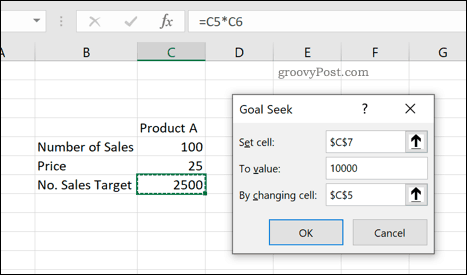
Excel modifiera ensuite la valeur (dans ce cas, l'objectif de vente) pour atteindre la valeur cible. Vous verrez alors un aperçu du résultat. Vous pouvez ensuite appliquer les modifications à votre feuille ou les annuler.
Comment utiliser la recherche d'objectifs dans Excel
Pour utiliser l'outil de recherche d'objectifs, ouvrez votre feuille de calcul Excel et appuyez sur la touche Les données onglet sur la barre du ruban.
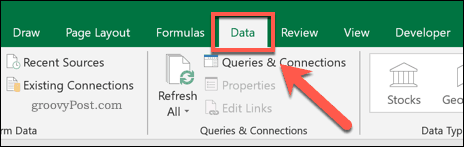
dans le Prévoir section du Les données onglet, appuyez sur Analyse de simulation bouton. Cela affichera un menu déroulant — appuyez sur le Recherche d'objectif option pour commencer.
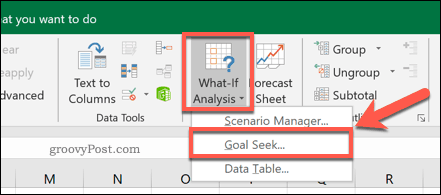
le Recherche d'objectif fenêtre a trois valeurs que vous devrez définir.
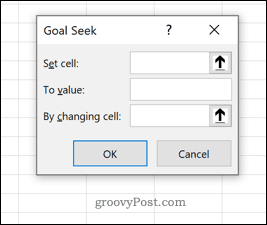
le Définir la cellule est la cellule contenant votre formule mathématique - la question sans la bonne réponse (à l'heure actuelle). En utilisant notre exemple de vente de produits, il s'agirait de la formule d'objectif de vente (1), qui est actuellement de 2 500 $.
dans le Évaluer , définissez votre valeur cible. Pour notre exemple de vente de produits, il s'agirait de l'objectif de revenus du produit (par exemple, 10 000 $).
Enfin, identifiez la cellule contenant la variable changeante dans le En changeant cell boîte (2). Pour notre exemple, cela contiendrait le nombre actuel de ventes. À l'heure actuelle, 100 ventes - cela devra changer pour atteindre le chiffre de la valeur cible accrue.
La recherche d'objectifs modifiera ce nombre (100 ventes) pour pouvoir atteindre la valeur cible définie dans le Évaluer boîte.
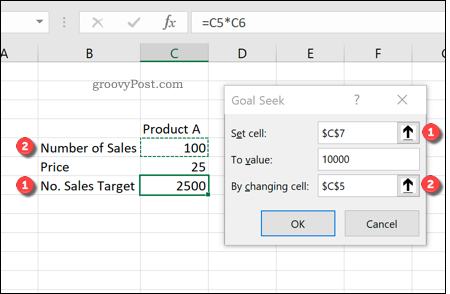
appuie sur le D'accord pour commencer l'analyse de simulation de recherche d'objectifs. Si Goal Seek trouve une réponse appropriée qui correspond à la valeur cible, il l'affichera dans le Statut de recherche d'objectif boîte.
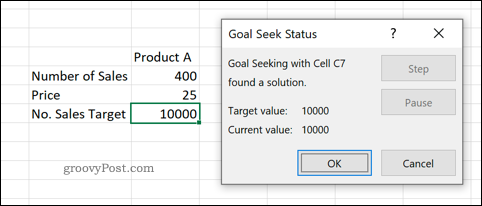
Pour cet exemple, le nombre initial de 100 ventes a été augmenté à 400 ventes pour atteindre la valeur cible de 10 000 $.
Si vous êtes satisfait de la réponse trouvée par Goal Seek, appuyez sur la touche D'accord bouton. Sinon, appuyez sur Annuler: Cela fermera la fenêtre de recherche d'objectif et restaurera les valeurs d'origine.
Meilleure analyse des données Excel
L'utilisation de la fonction de recherche d'objectifs dans Excel est une excellente option si vous manquez certains éléments d'une question mathématique. Il existe cependant des alternatives à la recherche d'objectifs, notamment le complément Excel Solver.
Une fois que vous avez vos données, vous pouvez utiliser le Fonction Excel CONCATENATE pour s'appuyer sur vos données et les présenter pour une meilleure analyse des données Excel. Vous devrez en connaître conseils Excel courants cependant, si vous débutez avec Excel.
Qu'est-ce que le capital personnel? Examen 2019, y compris la façon dont nous l'utilisons pour gérer l'argent
Que vous commenciez par investir ou que vous soyez un trader chevronné, Personal Capital a quelque chose pour tout le monde. Voici un aperçu du ...


